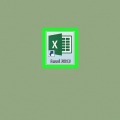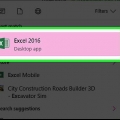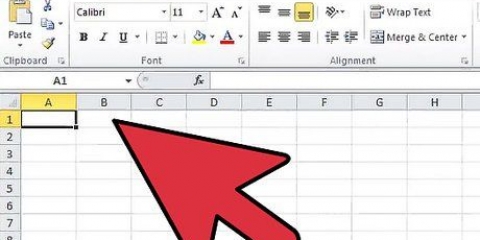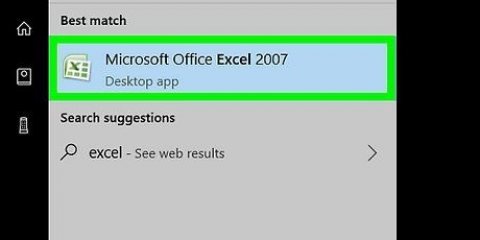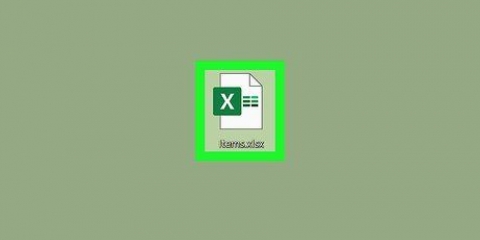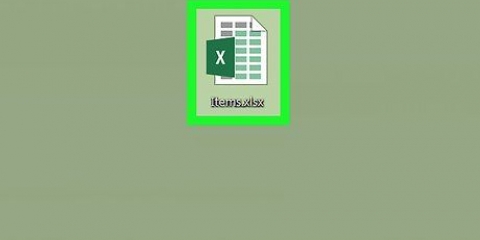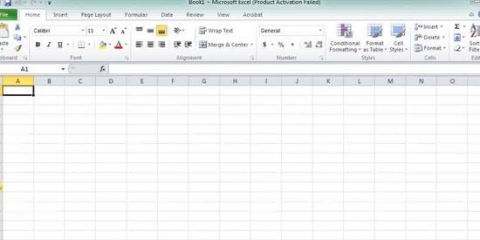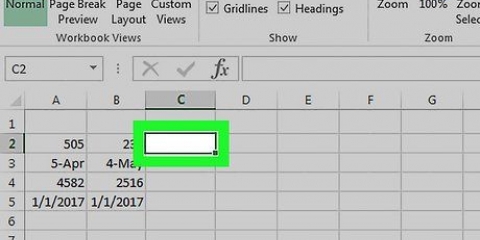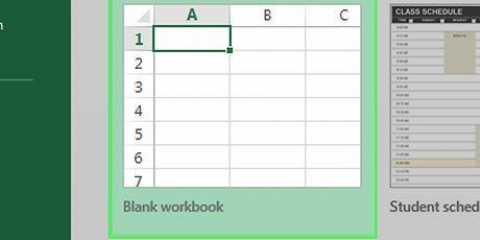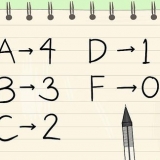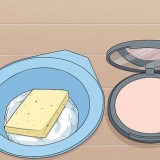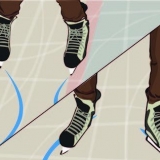Calcular nhw en excel
Contenido
Este tutorial le enseñará cómo calcular el Valor Presente Neto (NAV) de una inversión usando Microsoft Excel. Puede hacer esto con las versiones de Windows y Mac de Excel.
Pasos

1. Asegúrate de tener a mano los datos de inversión. Para calcular el VAN, necesita la tasa de descuento anual (p., 1 por ciento), así como la cantidad inicial invertida y al menos el retorno de la inversión de un año.
- Tres o más años de retorno de la inversión son ideales, pero no necesarios.

2. Abrir Microsoft Excel. El icono de este programa es un cuadrado verde con un blanco "X" en eso.

3. haga clic enLibro de trabajo vacío. Esto se puede encontrar en la parte superior izquierda de la ventana de Excel.

4. Introduce tu tasa de descuento. Seleccione una celda (p. ej., A2) y escriba el equivalente decimal de su tasa de descuento anual.
Por ejemplo, si la tasa de descuento es del 1 por ciento, ingrese aquí 0.01 en.

5. Ingrese la cantidad inicial invertida. Seleccione una celda vacía (p. ej., A3) e ingrese la cantidad inicial invertida.

6. Introduzca el retorno de la inversión de cada año. Seleccione una celda vacía (p. ej., A4), ingrese el rendimiento de la inversión para el primer año y repita para cada año subsiguiente para el cual tenga un rendimiento.

7. Seleccione una celda. Haga clic en una celda en la que desea calcular el VAN.

8. Ingrese el comienzo de la fórmula NHW. escribe =NHW(). Los detalles sobre su inversión están entre paréntesis.

9. Agregar valores a la fórmula NPV. Ingrese los números de las celdas con la tasa de descuento, el monto invertido y al menos un retorno de la inversión dentro de los paréntesis.
Por ejemplo, si su tasa de descuento en la celda A2 estado, la cantidad invertida en A3, y el retorno de la inversión en A4, entonces su fórmula se verá así: =VAN(A2,A3,A4).

10. imprenta↵ Entrar. Esto hará que Excel calcule el VAN y lo muestre en la celda seleccionada.
Si el VAN es rojo, entonces el valor de la inversión es negativo.
Consejos
- El VAN se puede utilizar para predecir futuras inversiones, si confía en el rendimiento actual.
Advertencias
- No se puede calcular el NHW sin un retorno de la inversión.
Artículos sobre el tema. "Calcular nhw en excel"
Оцените, пожалуйста статью
Popular